Wie können wir helfen?
WhatsApp- und Zapier-Automatisierung #3: Senden von Bestätigungsnachrichten in WhatsApp für neue Calendly-Ereignisse
WhatsApp & Zapier Automation Überblick
Mit der nativen Zapier-Integration von TimelinesAI können Sie Calendly und WhatsApp ganz einfach mit nur einem Klick verbinden und integrieren. Wenn Sie Bestätigungsnachrichten in WhatsApp für neue Calendly-Ereignisse senden möchten, verwenden Sie diese Schritt-für-Schritt-Anleitung.
Diese Zapier-Vorlage sendet eine automatische WhatsApp-Nachricht an Ihren Kontakt, wenn Ihre Kunden ein neues Calendly-Ereignis buchen.
- Diese Automatisierung ist verfügbar als Zapier & WhatsApp-Vorlage für eine schnelle Einrichtung mit TimelinesAI.
- Native Zapier-Integration ist verfügbar für alle TimelinesAI-Pläne.
- Sie können es mit einer jetzt kostenlos ausprobieren! Es ist keine Kreditkarte oder zusätzliche Einrichtung erforderlich, es funktioniert mit allen WhatsApp-Nummern.
Schritt 1: Erstellen Sie einen neuen Zap
Zur Veranschaulichung werden wir einen Zap erstellen, bei dem automatisierte Nachrichten auf WhatsApp gesendet werden, nachdem Kunden ein neues Calendly-Ereignis gebucht haben. Je nach Bedarf können Sie jedoch die Auslöser und Aktionen ändern, die in den jeweiligen Dropdown-Menüs auf Zapier verfügbar sind.
Melden Sie sich bei Zapier an und erstellen Sie einen Zap, indem Sie die erforderlichen Informationen in den entsprechenden Feldern wie folgt hinzufügen:
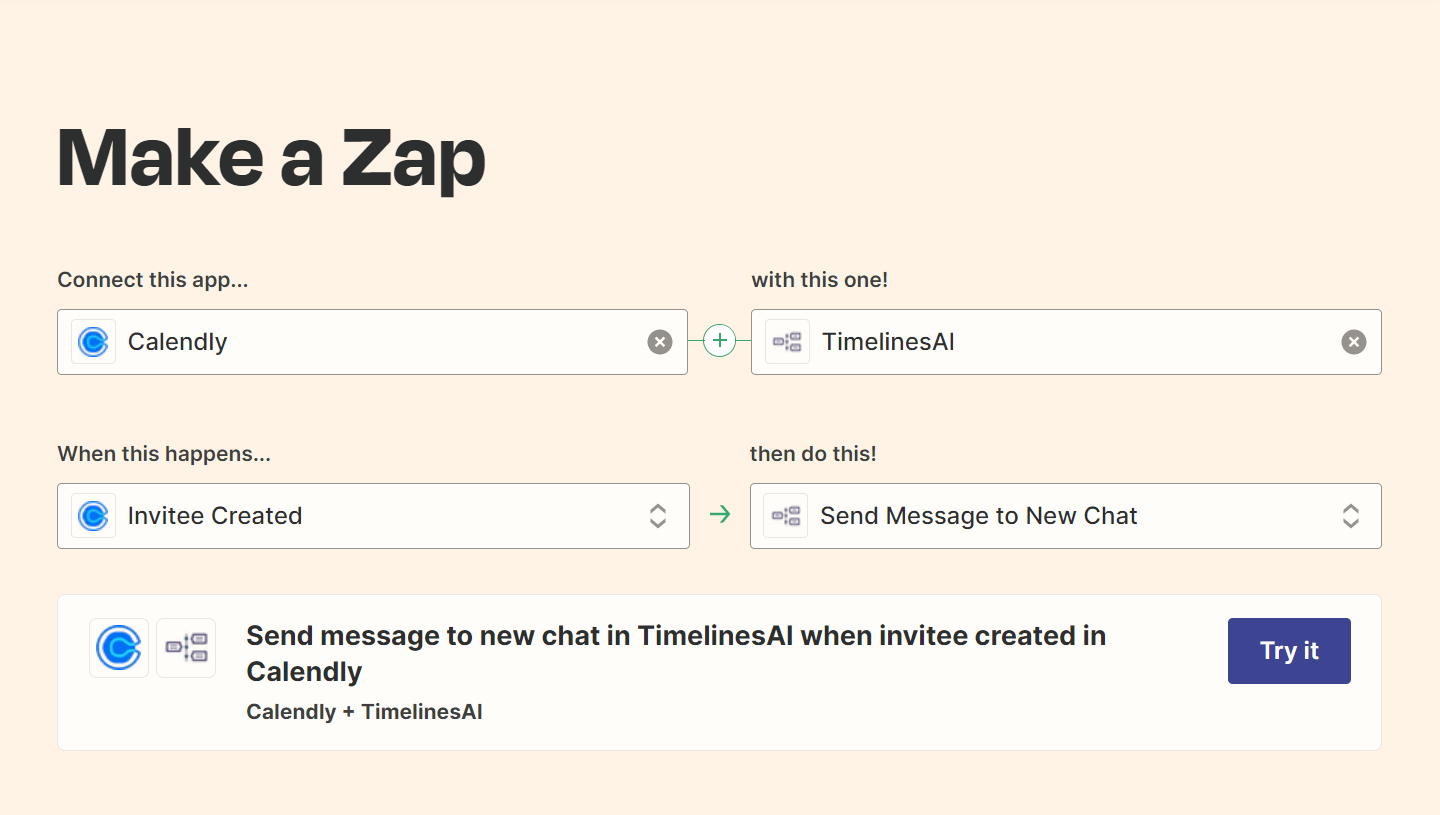
Sobald Sie fertig sind, können Sie auf "Try it" klicken. Dies führt Sie zu einem Abschnitt, in dem Sie das Pipedrive-Konto auswählen können, das Sie verwenden werden. Zapier fragt Sie nach Ihrer Erlaubnis, auf Informationen von Pipedrive zuzugreifen. Sobald Sie zugestimmt haben, wird Zapier fortfahren und Daten von Ihrem Pipedrive-Konto sammeln.
Schritt 2: Verbinden des TimelinesAI-Kontos
Nachdem Sie Schritt 1 abgeschlossen haben, wird Zapier Sie nach Ihrem TimelinesAI-Konto fragen. Um das TimelinesAI-Konto zu verbinden, müssen Sie:
- Gehen Sie zum TimelinesAI Konto;
- Klicken Sie auf den "Integrationen" in der Seitenleiste;
- Wählen Sie "Zapier-Integration", wo Sie auf " Neue Token generieren" klicken müssen.Neues Token generieren":

Sie kehren dann zu Zapier zurück und setzen den Prozess fort, indem Sie das Token in dieses Textfeld einfügen:

Dies ermöglicht es Zapier, Ihr WhatsApp-Konto zu laden - stellen Sie sicher, dass Sie Ihr Konto dort auswählen und klicken Sie dann auf "Weiter".
Schritt 3: Passen Sie Ihre WhatsApp-Nachricht an
Zapier wird Sie nach Informationen über die Nachricht fragen. Die Informationen, die Sie hier eingeben, sind Variablen, die von Ihrem Calendly-Konto vorgeladen werden, wie Sie hier sehen können:
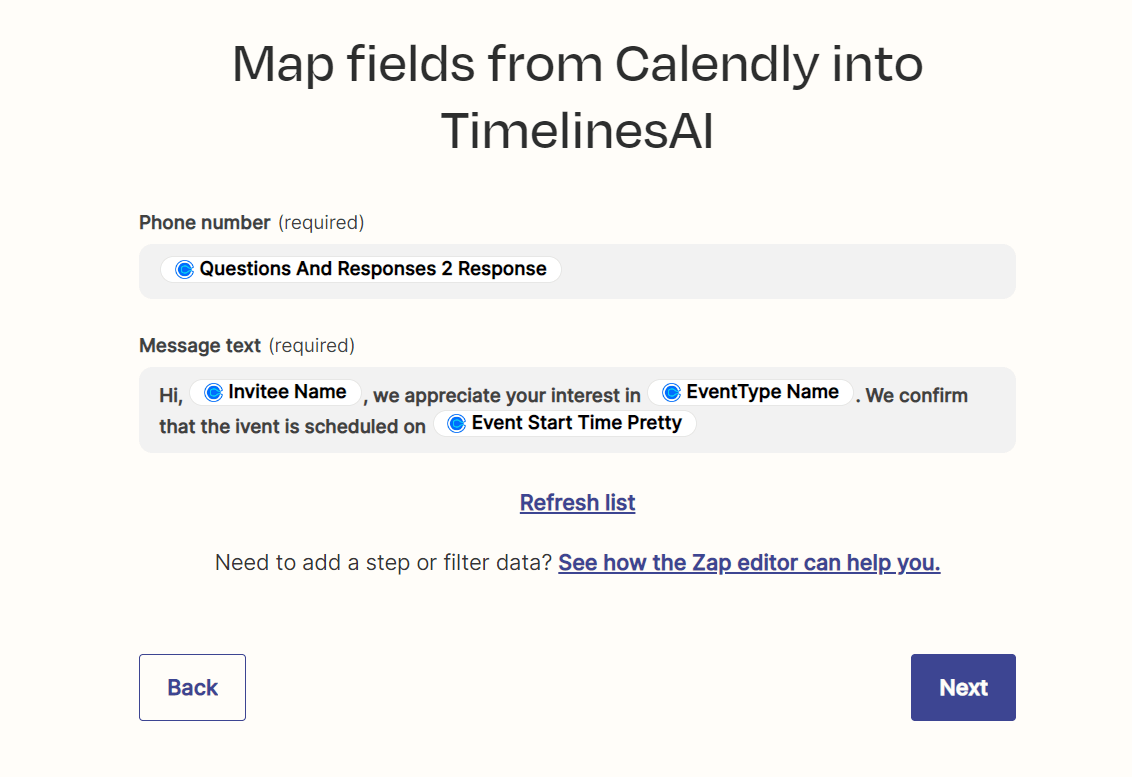
Wenn Sie auf das Feld "Rufnummer"klicken, stellt Zapier Ihnen Variablen zur Verfügung, die mit einem Beispiel versehen sind.
In den "Nachrichtentext" schreiben Sie die Nachricht, die Sie den Personen senden möchten. Je nach der beabsichtigten Nachricht können Sie weitere Variablen hinzufügen. Wenn Sie die obigen Felder ausgefüllt haben, können Sie auf "Weiter" klicken.
Schritt 4: Testen Ihrer WhatsApp- und Zapier-Automatisierung
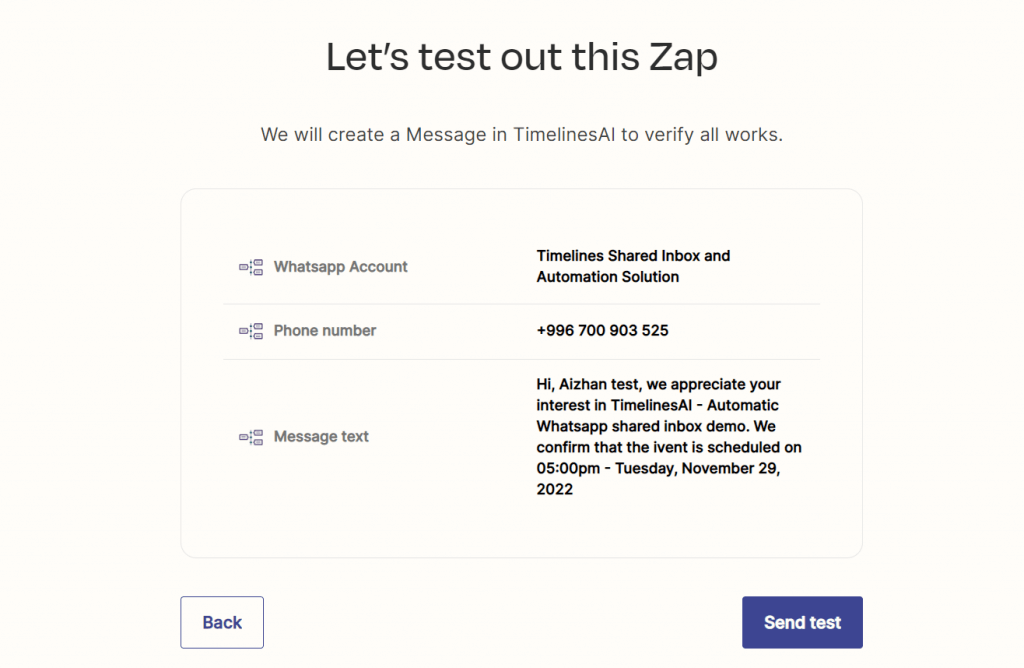
Sobald Sie auf "Test senden" klicken, sendet Zapier eine automatische Nachricht, die in TimelinesAI sichtbar ist:
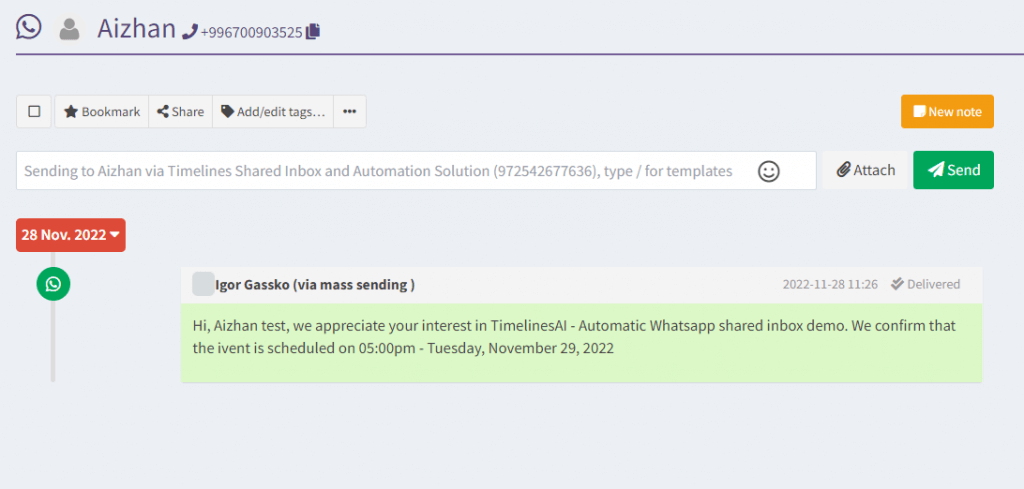
Nachdem Sie bestätigt haben, dass die Nachricht gesendet wurde, können Sie zurück zu Zapier gehen und mit dem letzten Schritt fortfahren, indem Sie auf "Weiter" klicken. Dies führt Sie zu einem Abschnitt, in dem Sie die Details, die Sie gerade eingegeben haben, noch einmal überprüfen können, und dann können Sie diesen Zap aktivieren.
Und so erstellen Sie einen Zap, um nach dem Erstellen eines neuen Calendly-Ereignisses automatische Nachrichten an Ihre Kontakte auf WhatsApp zu senden. Sie können dies auf Zapier überprüfen, indem Sie auf "Zaps".
Schritt 5: Sehen Sie sich andere einsatzbereite WhatsApp- und Zapier-Automatisierungen an
- Quickbooks and WhatsApp integration Playbook - April 2, 2024
- Beste Live-Chat-Software für Kundensupport und Vertriebsteams - 12. Februar 2024
- TimelinesAI Partnerprogramm für Integratoren! - 4. Januar 2024